Désactiver la lecture automatique des vidéos dans Firefox et Chrome

Découvrez comment désactiver les vidéos en lecture automatique ennuyeuses dans Google Chrome et Mozilla Firefox grâce à ce tutoriel.

En activant les cookies sur votre navigateur, vous pouvez rendre l'utilisation d'un navigateur plus confortable. Par exemple, les cookies enregistrent vos informations de connexion pour faciliter le processus de connexion.
De plus, avec les cookies, le site que vous visitez peut vous montrer un contenu personnalisé. Cela peut être particulièrement utile lorsque vous visitez un site d'achat car il peut vous montrer des produits déjà consultés.
Pour activer ou désactiver vos cookies Opera, cliquez sur le O rouge en haut à gauche de la fenêtre et allez dans Paramètres . Faites défiler un peu vers le bas et sous Confidentialité et sécurité , cliquez sur l' option Paramètres du site .
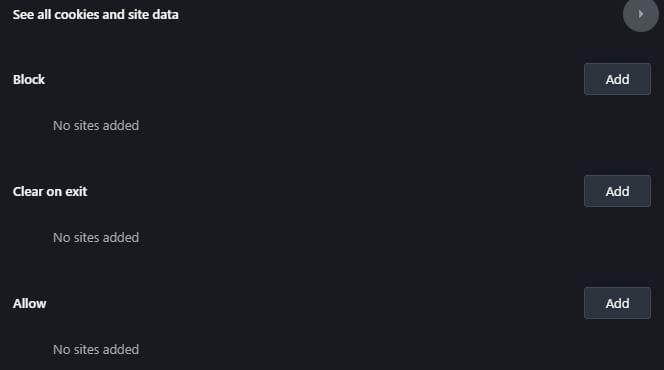
Sous Cookies et données de site, vous pouvez désactiver les cookies de site en désactivant l'option qui dit Autoriser les sites à enregistrer et à lire les données de cookies . Vous verrez également des options pour effacer les cookies lorsque vous fermez Opera, Bloquer les cookies tiers, Bloquer (bloquer les cookies pour un site particulier), Effacer à la sortie et autoriser.
Sous Android, appuyez sur le O rouge et accédez à Paramètres. Balayez vers le bas jusqu'à Confidentialité et appuyez sur Cookies, vous verrez l'option d'activation ou de désactivation.
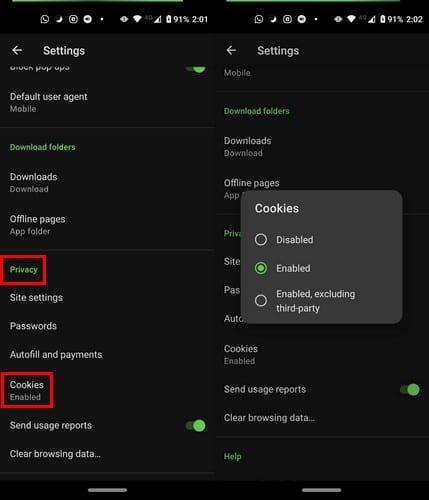
Si tout ce que vous voulez faire est d'effacer les données de navigation :

Là, vous verrez deux onglets : Basique et Avancé. Dans l'onglet De base, vous pouvez effacer votre historique de navigation, les cookies et autres données de site (cela vous déconnectera de la plupart des sites), ainsi que les images et les fichiers mis en cache.
Une fois que vous avez coché la case, es pour les options que vous souhaitez appliquer, assurez-vous de choisir la plage de temps. L'option All-Time sera sélectionnée par défaut, mais cliquez sur le menu déroulant pour sélectionner des options telles que :
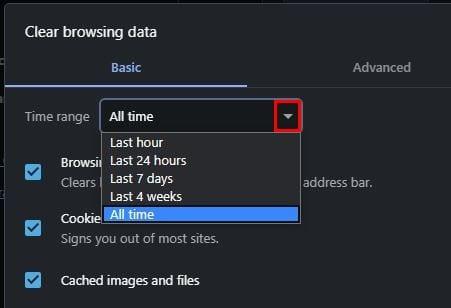
Si vous souhaitez des paramètres plus avancés, cliquez sur l'onglet Avancé. Là, vous pouvez choisir d'effacer :
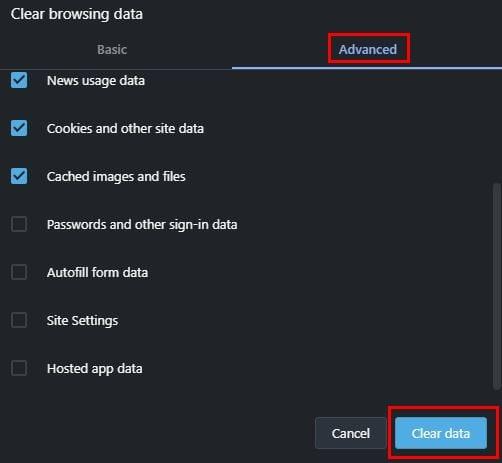
Une fois vos choix effectués, n'oubliez pas de cliquer sur le bouton bleu Effacer les données en bas à droite.
Pour désactiver ou activer les cookies dans Firefox, cliquez sur les lignes de menu en haut à droite et allez dans Options. Cliquez sur Confidentialité et sécurité et faites défiler jusqu'à Cookies et données de site .
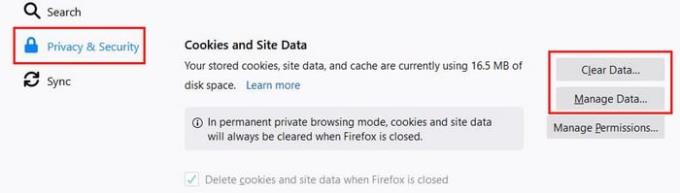
En cliquant sur l' option Effacer les données , vous verrez deux options :
Vous pouvez choisir l'une de ces options ou les deux. Une fois que vous avez fait vos choix, cliquez sur le bouton effacer.
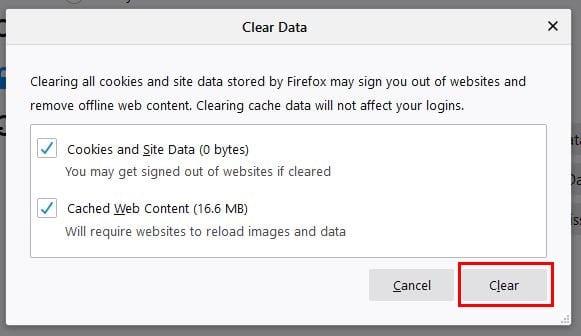
Pour bloquer les cookies pour un site particulier, assurez-vous de l'avoir ouvert et faites un clic droit dans la page. Cliquez sur l'option Afficher les informations sur la page.
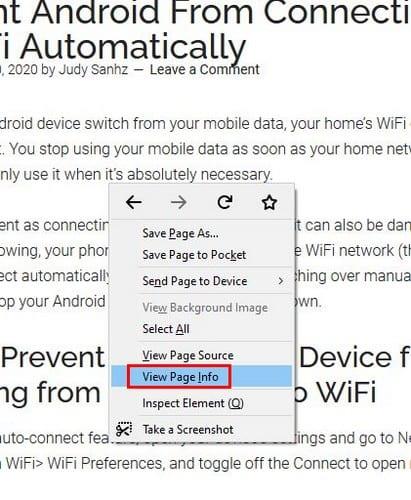
Dans la fenêtre suivante, accédez à l' onglet Autorisations et faites défiler jusqu'à l' option Définir les cookies . Décochez l'option Utiliser par défaut qui sera déjà cochée pour rendre l'option Autoriser, Autoriser la session et Bloquer disponible.
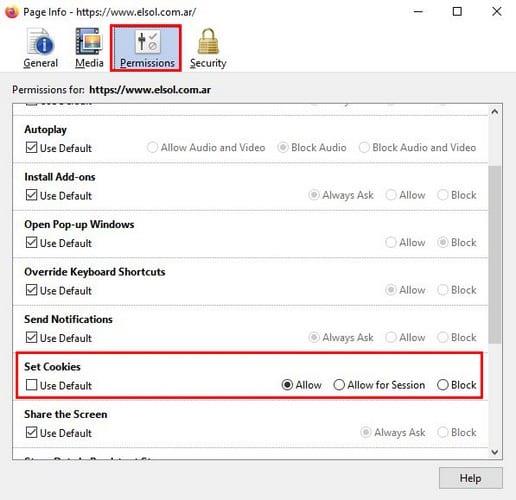
C'est une excellente option si vous souhaitez uniquement bloquer les cookies pour quelques sites, mais pas lorsque vous souhaitez bloquer un certain nombre de sites. Pour accélérer les choses en ce qui concerne les différents sites, rendez-vous sur :
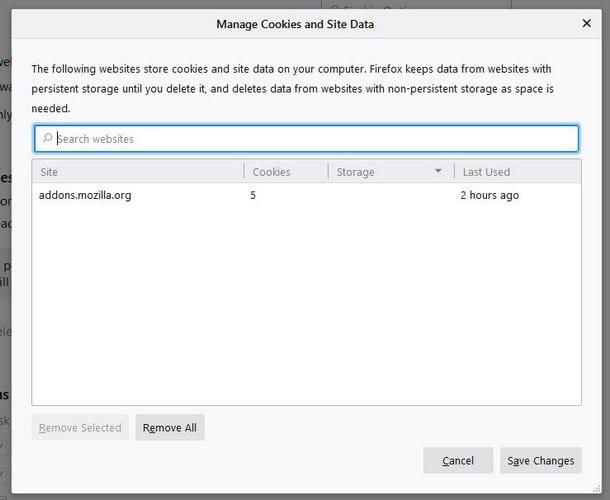
To view the list of the sites you’ve added to the list, follow the first four steps, but instead of clicking on Manage Data, click on Manage Permissions.
For Android users, tap on the three dots at the top right and go to Settings. Tap on Privacy, followed by the Block cookies option.
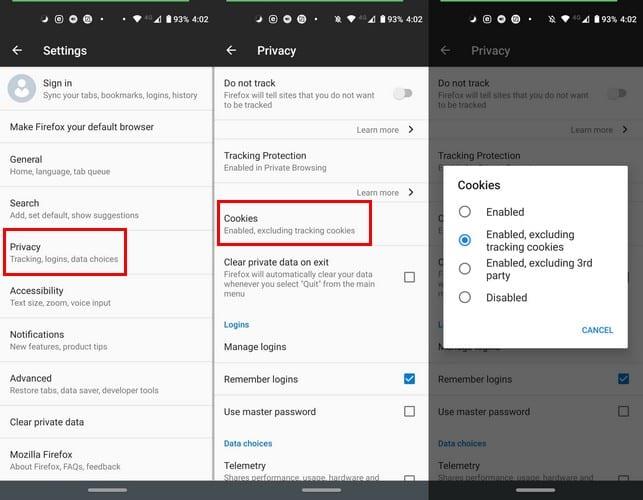
If you want Firefox to clear your private data when you leave, check the box for that option in Settings > Privacy > Clear private data on exit.
If what you want to do is clear the cookies go to:
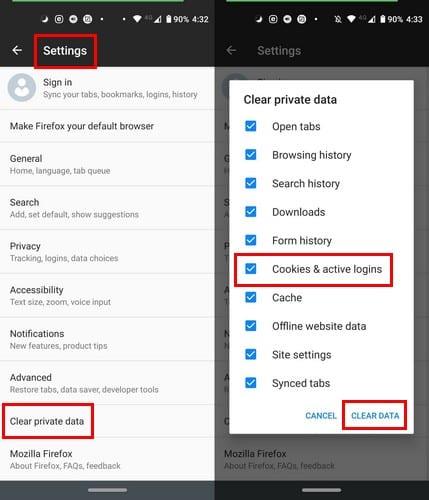
Pour bloquer ou autoriser les cookies sur Chrome pour ordinateur, cliquez sur les points pour accéder aux paramètres. Sous Confidentialité et sécurité , cliquez sur Cookies et autres données du site .
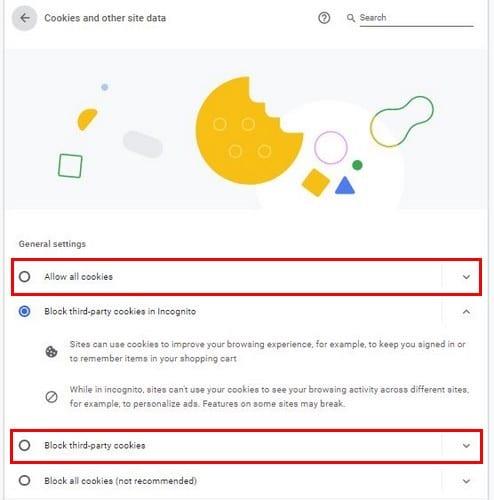
Là, vous pouvez choisir parmi des options telles que:
Pour effacer uniquement les cookies Chrome, accédez à :
Dans les données de navigation claires, vous verrez deux onglets : De base et Avancé . Cochez la case à côté de l'option que vous pouvez inclure et cliquez sur l'option bleue Effacer les données en bas à droite pour terminer.
Pour désactiver les cookies dans Android, appuyez sur les trois points pour accéder aux paramètres. Une fois que vous êtes dans Paramètres, appuyez sur Paramètres du site > Cookies .
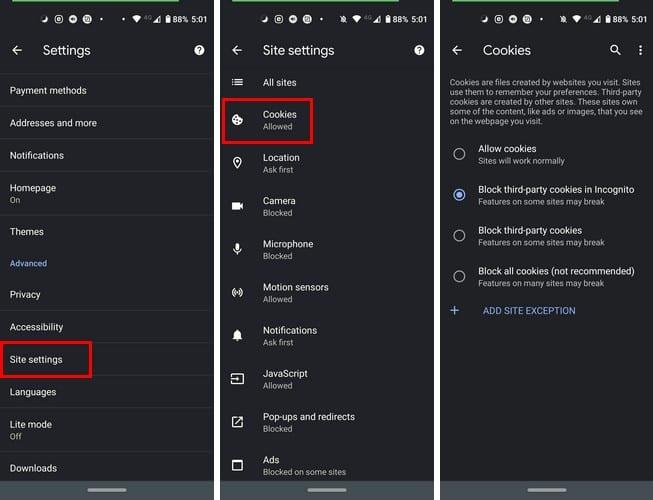
Pour effacer les cookies, accédez à Paramètres> Confidentialité> Effacer les données de navigation> Vérifiez les options que vous souhaitez Apple> Appuyez sur Effacer les données .
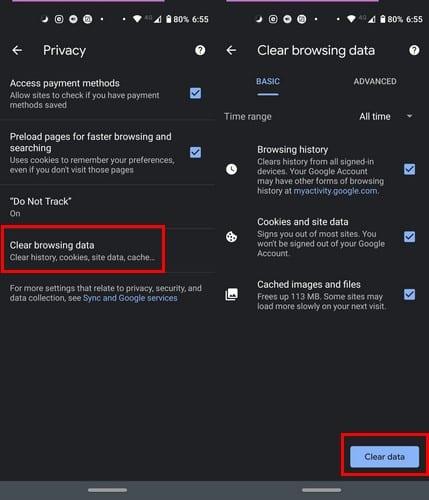
Pour autoriser ou bloquer les cookies dans Microsoft Edge, cliquez sur les points en haut à droite pour accéder à Paramètres > Autorisations du site . La première option de la liste sera de bloquer ou de débloquer les cookies. Mais, les options ci-dessous vous le permettent.
Pour effacer uniquement les cookies d'Edge, accédez à Paramètres > Confidentialité et services > Effacer les données de navigation . Une fois que vous êtes sur la dernière option, vous pouvez choisir ce que vous voulez effacer.
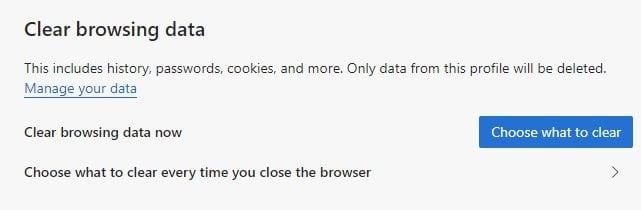
Pour les utilisateurs d'Android, les choses sont un peu différentes. Pour effacer les cookies, ouvrez le navigateur et appuyez sur les points en bas. Accédez à Paramètres, suivi de Confidentialité et sécurité.
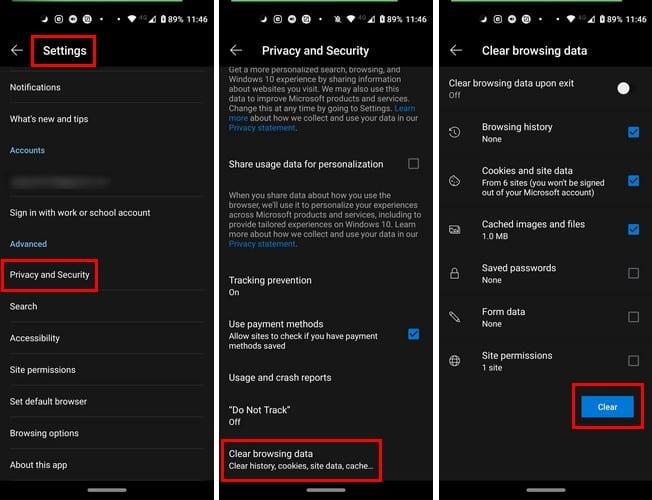
Appuyez sur Effacer les données de navigation, choisissez ce que vous souhaitez effacer et appuyez sur le bouton bleu Effacer. Pour bloquer ou débloquer les cookies des sites, dans Paramètres, accédez aux Paramètres du site. Vous verrez l'option de l'activer ou de l'activer en haut.
Effacer ou conserver les cookies sur votre navigateur préféré est à vous. Pensez-vous que c'est une bonne ou une mauvaise idée d'effacer régulièrement les cookies du navigateur ? Partagez votre opinion dans les commentaires ci-dessous.
Découvrez comment désactiver les vidéos en lecture automatique ennuyeuses dans Google Chrome et Mozilla Firefox grâce à ce tutoriel.
Configurez Chrome pour effacer les cookies à la fermeture afin d
Découvrez comment désactiver les notifications dans Chrome 80 et améliorer votre expérience de navigation avec des interfaces plus silencieuses.
Vous voulez vous débarrasser des pop-ups sur Mac ? Lisez l’article et découvrez comment bloquer et autoriser les fenêtres contextuelles sur Mac. Ce guide rapide vous aidera à débloquer les pop-ups.
Si vous ne le saviez pas déjà, Microsoft a un nouveau navigateur Web. Bien que toujours nommée Microsoft Edge, la nouvelle version d'Edge est bien meilleure que l'ancienne.
Depuis que Microsoft Edge a basculé EdgeHTML vers Chromium, l'ajout d'extensions à partir du Google Chrome Web Store sur Edge est assez simple. Le processus de
Découvrez comment résoudre un problème courant où l'écran clignote dans le navigateur Web Google Chrome.
Suivez ce didacticiel pour résoudre un problème courant où le navigateur Web Google Chrome ne s'ouvre pas.
Google Chrome Beta est un navigateur Web qui vise à améliorer Chrome en donnant à ses utilisateurs la possibilité de donner un aperçu et des améliorations sur les nouvelles versions. Bien qu'il
Google Chrome est sans doute le navigateur le plus populaire de notre époque. Cela fonctionne très bien, mais les mises à jour ne fonctionnent pas toujours correctement. Les nouvelles versions peuvent ne pas
Do Not Track est un en-tête de requête Web que vous pouvez configurer votre navigateur pour qu'il envoie avec chaque requête. Il est conçu pour informer les sites Web et les annonceurs
Peu importe combien vous essayez, vous semblez toujours avoir beaucoup trop d'onglets ouverts. Vous passez généralement d'un onglet à l'autre en saisissant votre souris et en cliquant sur
La fonction de définition en un clic est également appelée définition de recherche contextuelle par l'application Google Chrome. Appuyez simplement sur un mot sur n'importe quel site Web et une petite fenêtre contextuelle Apprenez à activer la possibilité de définir des mots dans Chrome en un seul clic avec ce hack.
Comprenez chaque travail dans une vidéo en activant les sous-titres. Voici comment les activer sur Chrome pour le Web et Android.
Essayez ces conseils utiles lorsque vous traitez l'erreur Err_cache_miss dans Chrome.
Que vous effaciez ou activiez les cookies dans Chrome, Opera ou Firefox, ce guide vous aidera à faire les deux.
La nouvelle de Microsoft selon laquelle le passage de son navigateur Web Edge sur le moteur Chromium a suscité des discussions autour d'un large éventail de différentes technologies Web.
L'enregistrement des mots de passe sur les navigateurs peut faciliter l'accès aux sites, mais ce n'est pas la meilleure chose à faire en matière de sécurité. Mais ça peut être agaçant
La prise en charge des fichiers Flash est en voie de disparition. Flash a souvent été considéré comme la pierre angulaire des publicités, des courtes vidéos ou audios et des jeux. Même un
Vous avez des fichiers RAR que vous souhaitez convertir en fichiers ZIP ? Découvrez comment convertir un fichier RAR en format ZIP.
Avez-vous besoin de planifier des réunions récurrentes sur MS Teams avec les mêmes membres de l’équipe ? Découvrez comment configurer une réunion récurrente dans Teams.
Nous vous montrons comment changer la couleur de surlignage pour le texte et les champs de texte dans Adobe Reader avec ce tutoriel étape par étape.
Dans ce tutoriel, nous vous montrons comment modifier le paramètre de zoom par défaut dans Adobe Reader.
Spotify peut être agaçant s
Si LastPass ne parvient pas à se connecter à ses serveurs, effacez le cache local, mettez à jour le gestionnaire de mots de passe et désactivez les extensions de votre navigateur.
Microsoft Teams ne prend actuellement pas en charge la diffusion de vos réunions et appels sur votre TV nativement. Mais vous pouvez utiliser une application de mise en miroir d’écran.
Découvrez comment réparer le code d
Vous vous demandez comment intégrer ChatGPT dans Microsoft Word ? Ce guide vous montre exactement comment le faire avec l’add-in ChatGPT pour Word en 3 étapes simples.
Gardez le cache de votre navigateur Google Chrome vide avec ces étapes.

























